
Ako već dugo imate Android telefon, šanse su velike preuzeli su velik broj aplikacija u istom. Iako ste mnoge od njih s vremenom možda izbrisali ili prestali koristiti. Jedna informacija koju mnogi korisnici žele znati je broj aplikacija koje imaju ili su ih imali na telefonu. Budući da ih ručno brojanje nije opcija, jer smo mnoge od njih izbrisali, postoje i druga rješenja.
Google nam sam pruža alat za to. Zahvaljujući njemu, savršeno ćemo znati broj aplikacija koje imamo na Androidu. Jednostavno moramo otići na Googleovu upravljačku ploču. To je odjeljak u kojem nalazimo ove podatke. Želite li znati kako mu pristupiti?
Ovo je nešto što ćemo učiniti pristupiti s našeg Google računa. Da biste to učinili, možete mu pristupiti ovaj link. Od vas će se tražiti da se na njega prijavite, ako to već niste učinili. Na ekranu dobivamo niz odjeljaka. Ono što nas zanima u ovom slučaju su osobni podaci i privatnost. Stoga kliknemo na nju.
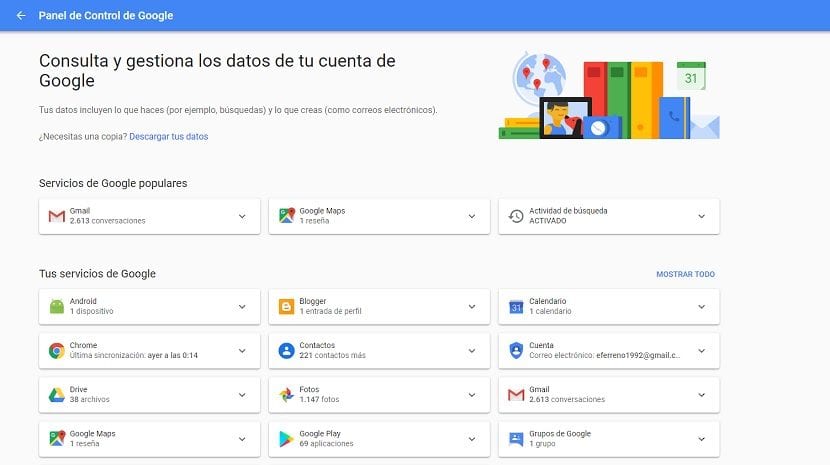
Kad uđemo u nju, moramo pogledati lijevu ploču zaslona. Postoji niz mogućnosti. Onaj koji nas zanima u ovom slučaju zove se «Upravljajte svojim Google podacima«, Pronađeno u ovom odjeljku Osobnih podataka i aktivnosti. Klikom na njega vidjet ćemo nove mogućnosti na ekranu, ako se malo spustimo, vidjet ćemo da se pojavljuje odjeljak pod nazivom Control Panel (Upravljačka ploča).
Stoga ulazimo u ovu upravljačku ploču. U njemu nalazimo sve podatke o aktivnostima Googleovih usluga. Ako želimo znati koliko smo aplikacija instalirali na naš Android telefon, moramo idite na blok Google Play. Na istom su mjestu gdje nam se prikazuju ove informacije.
The broj aplikacija i pokazuje koja je bila zadnja aplikacija koje ste instalirali na svoj Android telefon. Ovo su samo informativne informacije, ali nam mogu biti korisne da saznamo više o tome kako smo koristili svoj telefon tijekom vremena. Najvjerojatnije su neke od njih ove bitne aplikacije.
Pogledajte aplikacije instalirane na vašem mobitelu
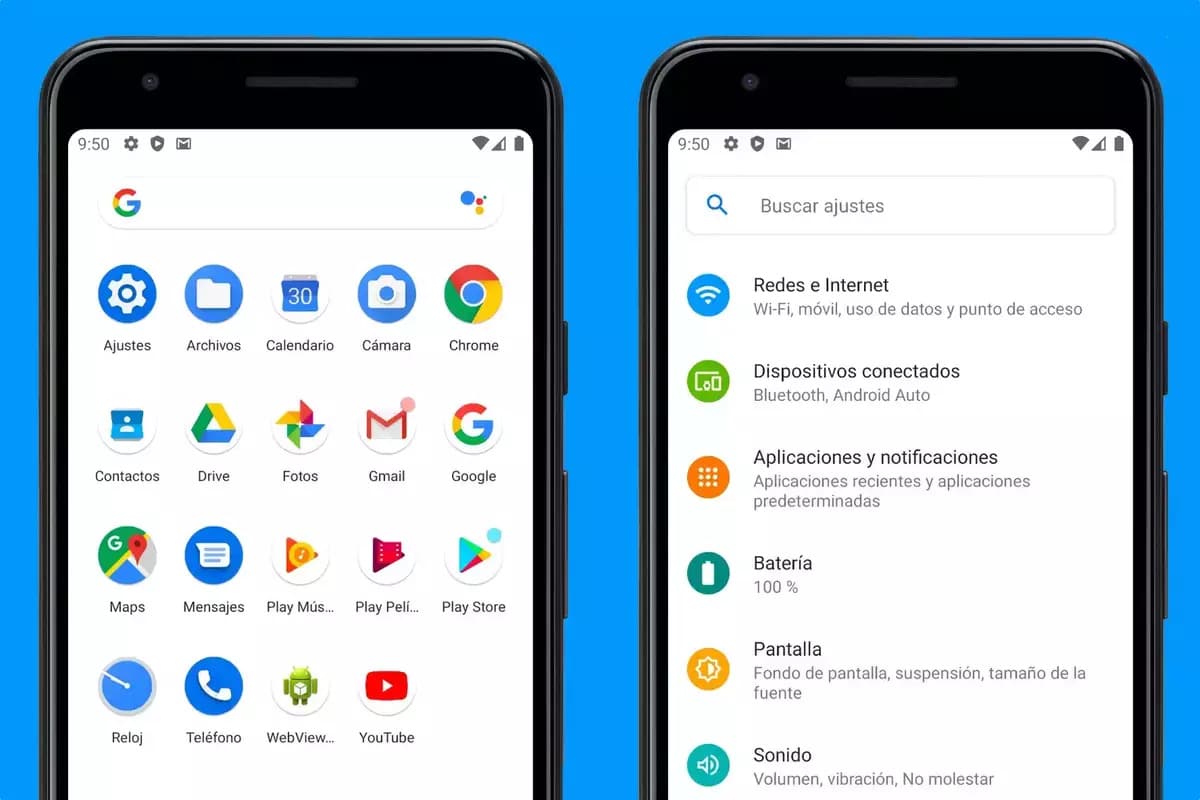
Upoznajte se s aplikacijama koje ste instalirali na svom mobilnom uređaju na osnovni način je odlaskom na "Aplikacije" u postavkama terminala. Obično se navodi točan broj, kao i naziv svakog od njih, tako da možete ukloniti one koje ne koristite i omogućiti vam više prostora za pohranu.
Točnije, morate proći kroz "Informacije o aplikaciji", kartica s tim nazivom obično dolazi prema zadanim postavkama kod svih marki, ponekad i kod druge specifične. Ovo će se promijeniti ovisno o verziji Androida, koji su se razvijali u tom smislu, što je sada normalno.
Da biste pronašli te informacije, slijedite ove korake:
- Otključajte uređaj i dodirnite "Postavke" na svom uređaju
- Nakon ovoga idite na opciju "Aplikacije", ona se nalazi u prvoj
- Nakon toga idite na “Aplikacije” i pogledajte broj gore desno, obično stavlja aplikacije instalirane na vaš terminal, ako ne, imate mogućnost pronaći ovo u prethodnom izborniku
- Druga opcija je da ih postavite ručno, iako je vjerojatno da će to biti označeno u samim postavkama, čim unesete
Važno je napomenuti da što više aplikacija instalirate, to će biti više prostora To što oni zauzimaju ovo u našem skladištu koje će ovo napuniti i to nije pozitivna stvar. Uklonite one koje ne koristite na svom telefonu i izvršite čišćenje nakon toga pomoću "Optimizera" koji obično dolazi posebno instaliran na vašem telefonu.
Broj aplikacija instaliranih s alatom
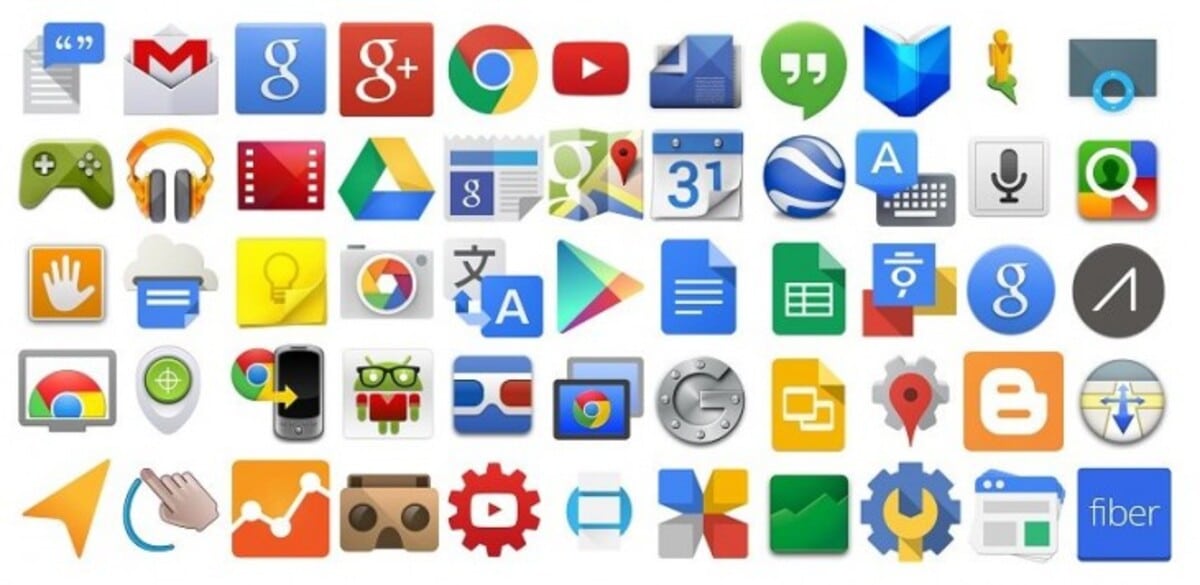
Jedna od aplikacija koja nam u takvom slučaju vrijedi je ažuriranje aplikacija Ersun Software-a, koji osim što broji svaki od njih, uključujući one koje je instalirao proizvođač, to čini i s onima koje ste preuzeli. To čini s brojačem na vrhu, dajući vam ove i druge podatke, kao što je ažuriranje ako je potrebno, među ostalim detaljima, kao što je zauzeta memorija.
Ovaj uslužni program je besplatan, može biti korisno da znate sve o alatima, kako o onima koje imate, tako io njihovom zanimanju i ako ga je bilo potrebno deinstalirati jer nije u skladu sa sigurnosnim smjernicama. Riječ je o programu koji unatoč tome što nije previše upadljiv, prilično je funkcionalan za ono što tražimo.
Korištenje je jednostavno, nakon što ga preuzmete i instalirate, samo otvorite aplikaciju i pričekajte da se svaka od njih učita, dajući tako broj instaliranih aplikacija. U glavnom će vam početnom dijelu reći koliko ste ih instalirali, odvajajući one iz sustava i one iz Trgovine Play, kao i one iz drugih izvora, koji su obično s poslužitelja izvan trgovine.
Iz Trgovine Play
Logičan način da saznate koje su aplikacije instalirane na vašem telefonu je da prođete kroz Trgovinu Play, iako se možda ne čini tako, s vremenom će vam reći koje ste preuzeli. Prodavaonica je jedna od stvari s kojom se računa, službeni način poznavanja uslužnih programa preuzetih do određenog trenutka.
Ako želite izvršiti ovaj postupak, morate učiniti sljedeće:
- Morate imati otključan telefon
- Nakon ovog koraka idite u Trgovinu Play
- Pritisnite na svom profilu, bilo u pismu ili na gornjoj desnoj slici
- Ako ste unijeli, idite na "Upravljanje aplikacijama i uređajem" i kliknite na ovo
- Pritisnite "Upravljanje" i pojavit će se sve instalirane aplikacije, kao i moguća ažuriranja dostupna u to vrijeme
- Prebrojite svaku od njih i to je to, tako je jednostavno znati koje imate pri ruci
Želite li znati imaju li aplikacije pristup vašem Google računu? Otkrijte to ovdje.
